Hướng dẫn chi tiết cách bán hàng trên Amazon cho các shop
Bán hàng trên Amazon là khái niệm đã quá quen thuộc với các shop kinh doanh onnline. Amazon là website thương mại điện tử hàng đầu thế giới hiện nay. Bán hàng trên Amazon, sản phẩm của bạn được tiếp cận tới hàng triệu người mua sắm mỗi ngày.
Amazon cung cấp cho bạn 2 lựa chọn bán hàng là Professional và Individual:
- Individual là tài khoản miễn phí nhưng bạn phải trả cho Amazon 1$ với mỗi sản phẩm bán được. Ngoài ra, bạn sẽ bị hạn chế số lượng 40 sản phẩm/tháng.
- Professional là tài khoản bán hàng chuyên nghiệp, bạn phải mất phí duy trì 40$ hàng tháng nhưng bạn không giới hạn số lượng sản phẩm.
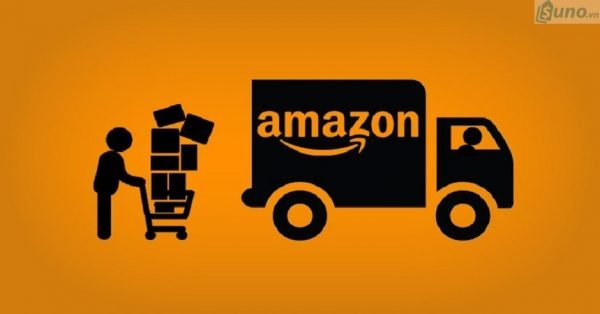
Cách mở tài khoản bán hàng trên Amazon
Bước 1: Truy cập vào friend.com.vn
Truy cập vào trang Amazon, bạn kéo xuống cuối màn hình và click vào ô Sell on Amazon
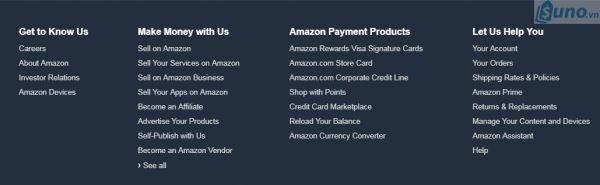
Bước 2: Nhấn vào “ Start Selling”
Tiếp tục nhấn vào ô Start Selling để bắt đầu các bước tiếp theo
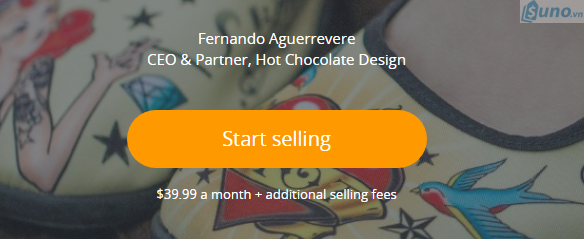
Bước 3: Điền thông tin theo yêu cầu
Bạn cần khai báo các thông tin quan trọng trong mục Amazon Seller Centrer như Tên, Email, Password.
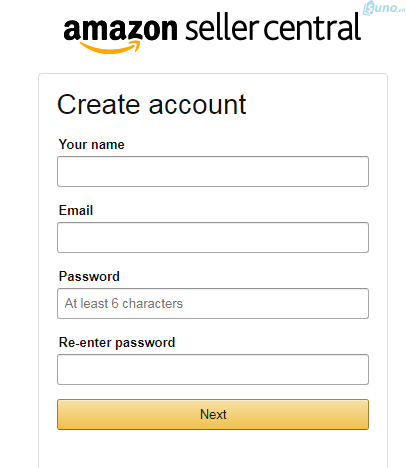
Bước 4: Tiếp tục điền thông tin vào mục bên dưới
Điền thông tin như hình ảnh bên dưới.
Lưu ý: Tên hiển thị ở display name nên thể hiện được sản phẩm bạn kinh doanh và mang tính thương hiệu riêng. Tuy nhiên, mục này có thể thay đổi được nên bạn cũng không cần phải khó lo lắng.
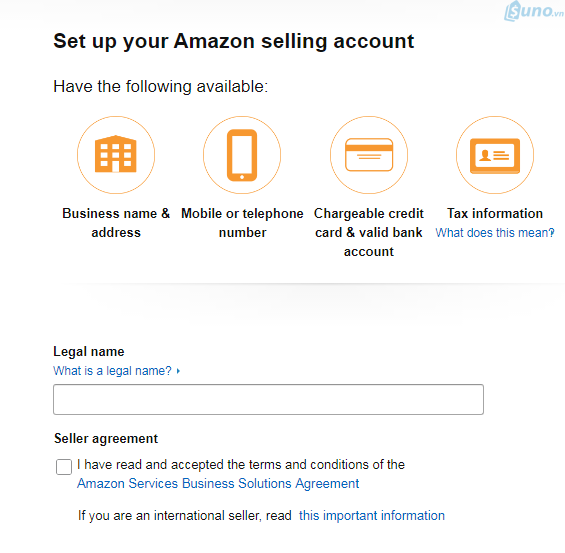
Tiếp tục điền thông tin theo yêu cầu của Amazon. Đây là những thông tin để xác nhận tài khoản nên bạn phải điền chính xác.

Sau khi điền đầy đủ thông tin, bạn nhấn vào nút Text me now để nhận mã xác nhận từ Amazon. Nhập mã pin vào ô như hình.
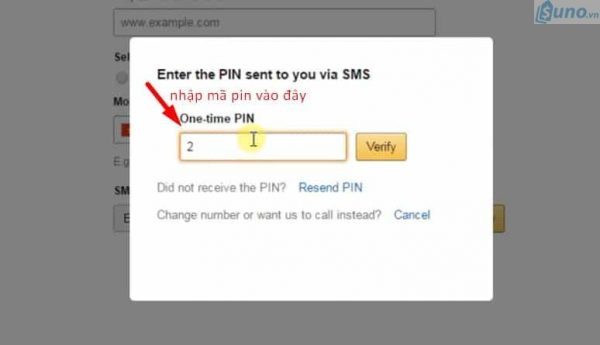
Sau đó click vào nút Next để sang bước tiếp theo.
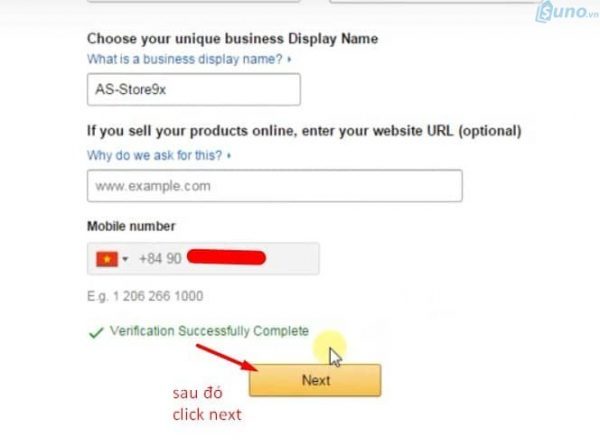
Bước 5: Add thẻ visa
Tiếp tục điền thông các thông tin trên thẻ visa/ debit card. Để xác thực tài khoản, thẻ của bạn phải có ít nhất 1 triệu đồng. Nếu sử dụng professional Account thì hàng tháng Amazon sẽ tự động trừ phí vào tài khoản.
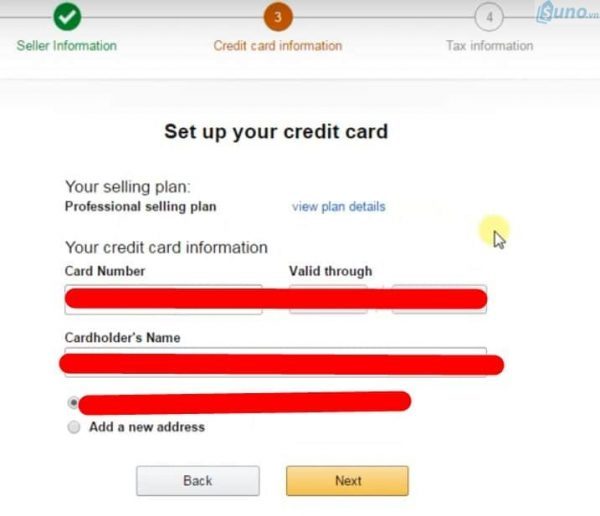
Bước 6: Điền thông tin thuế

Nhấn vào ô “Launch intreview Wizard”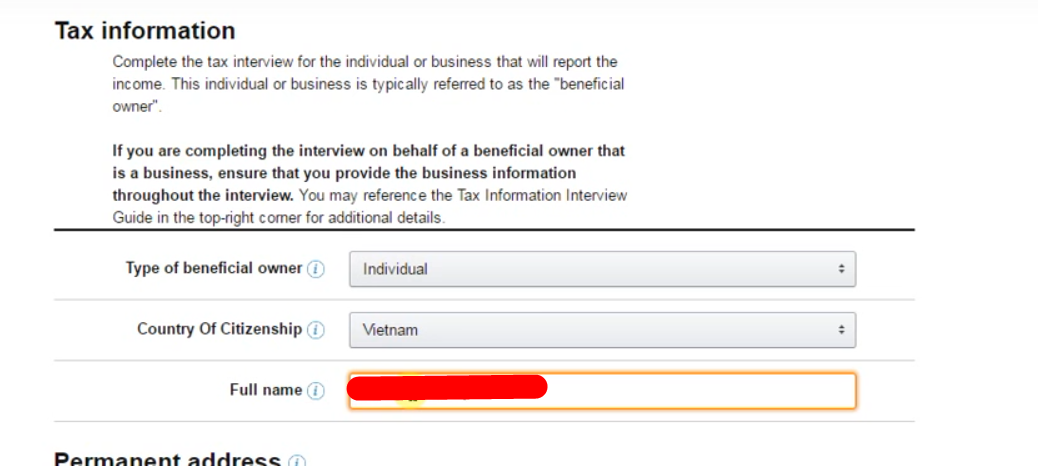
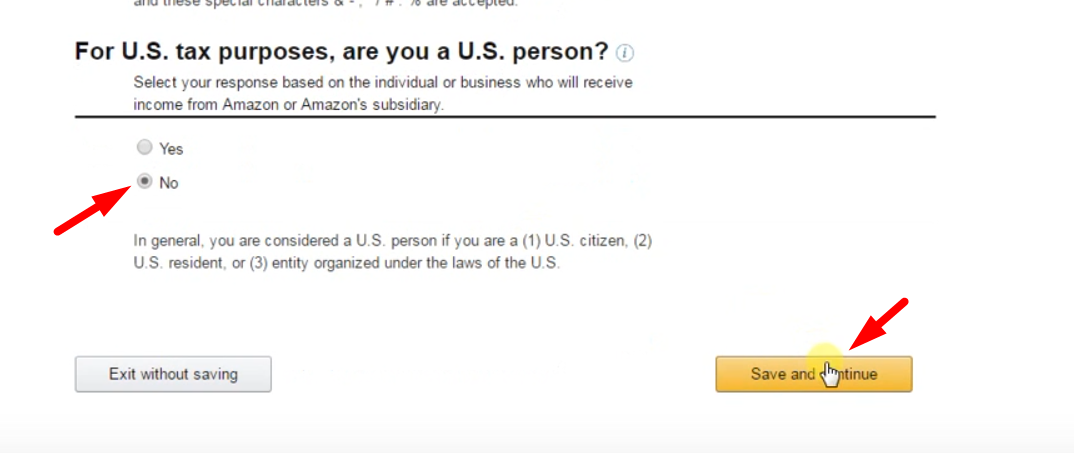
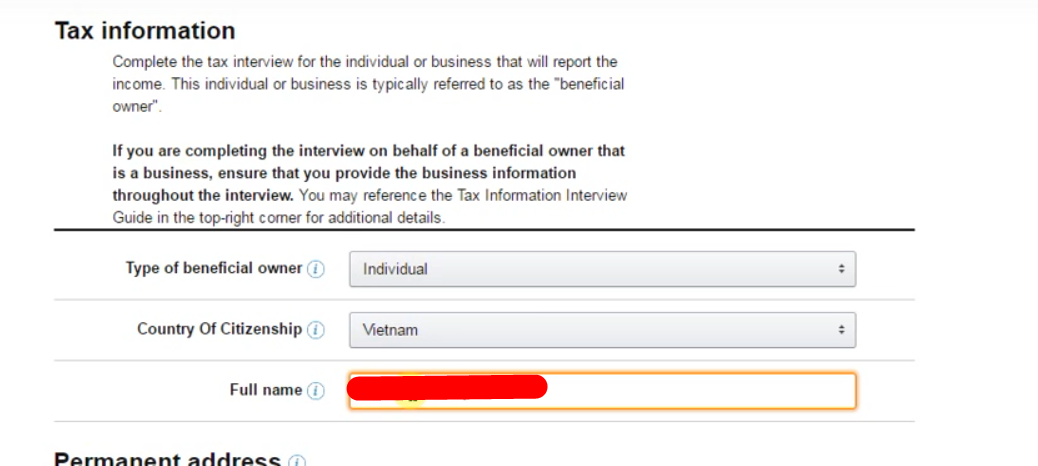
Chọn “NO”- Vì chúng ta không phải người Mỹ
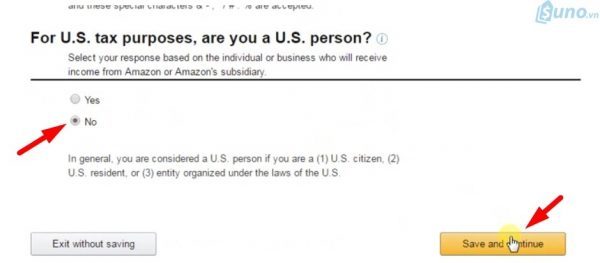
Chọn loại tài khoản bạn muốn dùng sau đó điền thông tin theo yêu cầu
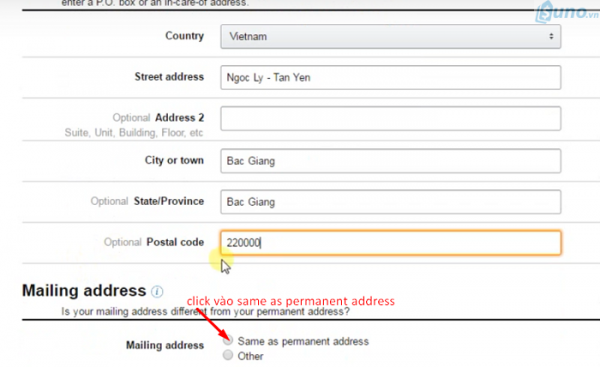
Tiếp tục bước ký báo thuế bằng chữ ký điện tử theo hướng dẫn của hệ thống.
Bước 7: Tạo sản phẩm và chọn phương thức thanh toán
Bước tiếp theo tạo list hàng và add thẻ PO (payoneer) để Amazon có thể trả tiền vào tài khoản cho bạn.
Tạo PO theo trình tự hướng dẫn trên Amazon.
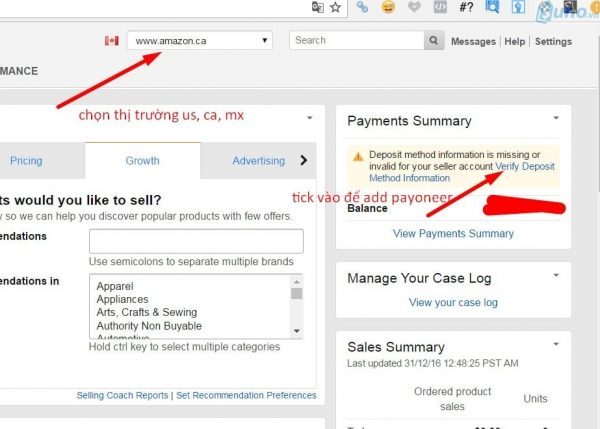
Đăng nhập vào tài khoản payoneer lấy các thông tin điền vào, sau đó nhấn vào nút submit là bạn có thể bắt đầu bán hàng trên Amazon.
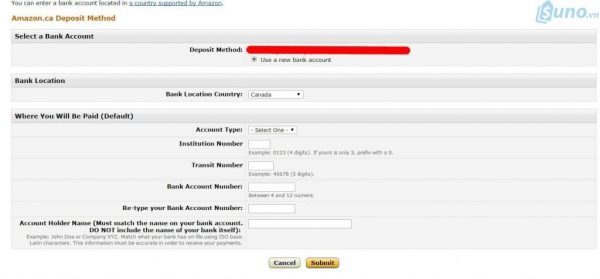
Kinh nghiệm bán hàng trên Amazon
- Cung cấp chính xác địa chỉ, thông tin hàng hóa, thời gian giao hàng và cũng như hình thức vận chuyển.
- Bạn phải nắm được hình thức vận chuyển, các khoản phí xuất nhập khẩu hàng hóa, các phụ phí liên quan và thời gian hàng cho 1 đơn hàng.
- Các sản phẩm được đăng bán phải có hình ảnh thực, chi tiết.
- Ngoài am hiểu về sản phẩm, bạn phải có vốn tiếng Anh cơ bản để trả lời khách hàng.
- Nắm rõ các phí phụ thu vì có thể khách hàng sẽ yêu cầu xuất VAT.
Xem thêm:
- Hướng dẫn cách đăng ký bán hàng trên Sendo
- Hướng dẫn cách đăng ký bán hàng trên Lazada
- Hướng dẫn cách đăng ký bán hàng trên Shopee
- Share CrocoBlock key trọn đời Download Crocoblock Free
- Cung cấp tài khoản nghe nhạc đỉnh cao Tidal Hifi – chất lượng âm thanh Master cho anh em mê nhạc.
- Tài Khoản Pubvn Miễn Phí ❤️ Cách Đăng Ký Pubvn Free
- Cảnh báo mã độc RANSOMWARE (VIRUS đòi tiền chuộc) | Cổng Thông Tin Điện Tử Phú Thọ
- "Điệp Khúc" trong Tiếng Anh là gì: Định Nghĩa, Ví Dụ Anh Việt
- Tạo Invitation Code (mã kích hoạt) cho các thành viên trong WordPress | WordPress – Học WordPress – Thủ Thuật WordPress – Ứng Dụng WordPress
- Mất giấy phép lái xe A1 – Thủ tục để cấp lại nhanh gọn
Bài viết cùng chủ đề:
-
Hỏi đáp: ăn chay ăn trứng gà công nghiệp có được không
-
Sửa lỗi mã hóa ký tự bị hỏng, bị lỗi trên Word 2019, 2016, 2013, 2010
-
10 Chuyện Tâm linh có thật – Nơi thế giới vô hình huyền bí
-
100+ Hình nền, ảnh Anime nữ cute girl, dễ thương máy tính, điện thoại
-
Hướng dẫn xử lý lỗi iphone 6 plus không nhận vân tay
-
Perfect Money là gì? Hướng dẫn sử dụng PM mới nhất 05/10/2021
-
Làm Sim Sinh Viên,Chuyển đổi gói cước Viettel,Vinaphone,Mobile tại simredep.vn
-
Bí quyết bắt Pokemon không cần di chuyển
-
Những phim có cảnh sex trần trụi bị cấm phát hành trên thế giới
-
Mạch đếm sản phẩm dùng cảm biến hồng ngoại – Học Điện Tử
-
6 Mẹo dân gian chữa rướn ở trẻ sơ sinh khi ngủ tự nhiên an toàn
-
Sao kê tài khoản ngân hàng ACB-những điều cần biết
-
Acer Iconia B1-723 – Chính hãng | Thegioididong.com
-
Cách khắc phục lỗi Voz không vào được bạn không nên bỏ qua
-
Tắt mở màn hình iPhone cực nhanh, không cần phím cứng – Fptshop.com.vn
-
[SỰ THẬT] Review bột cần tây mật ong Motree có tốt không?















